Beats दबाकर रखें सेटिंग्ज़ बदलें
आप समर्थित Beats पर दबाकर रखें क्रिया क्रिया क्या करती है, इसे कस्टमाइज़ कर सकते हैं। उदाहरण के लिए, आप नॉइज़ कैंसलेशन और ट्रांसपरेंसी मोड के बीच स्विच करने के लिए Beats Studio Buds + पर ![]() लोगो के ऊपर बायाँ बटन या Beats Fit Pro पर “b” बटन
लोगो के ऊपर बायाँ बटन या Beats Fit Pro पर “b” बटन ![]() सेट कर सकते हैं और Siri या अन्य वॉइस सहायक सक्रिय करने के लिए दायाँ बटन सेट कर सकते हैं।
सेट कर सकते हैं और Siri या अन्य वॉइस सहायक सक्रिय करने के लिए दायाँ बटन सेट कर सकते हैं।
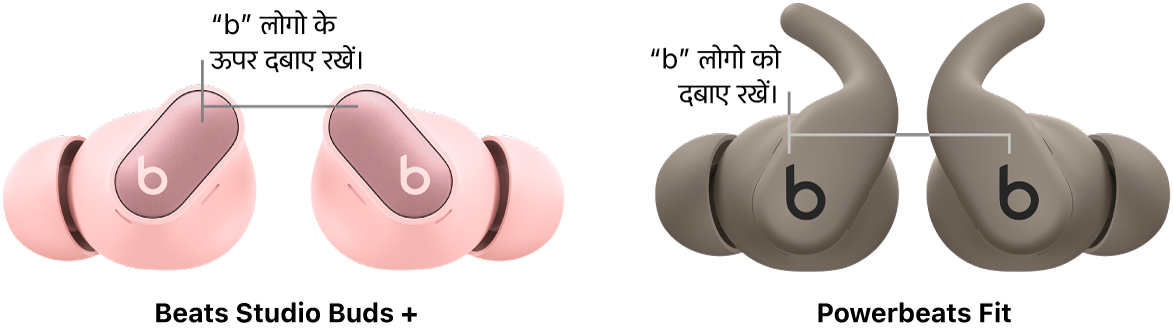
iPhone या iPad पर बटन को दबाकर रखने की क्रियाएँ बदलें
अपने Beats लगाएँ और सुनिश्चित करें कि वे आपके iPhone या iPad से कनेक्टेड हैं।
अपने iPhone या iPad पर सेटिंग
 पर जाएँ, फिर स्क्रीन के शीर्ष के पास अपने Beats के नाम पर टैप करें।
पर जाएँ, फिर स्क्रीन के शीर्ष के पास अपने Beats के नाम पर टैप करें।अपने Beats डिवाइस के आधार पर निम्नलिखित में से एक काम करें :
“दबाए रखें” पर टैप करें, फिर “बायाँ इयरबड” या “दायाँ इयरबड” पर टैप करें।
“बाएँ” या “दाएँ” पर टैप करें।
उस क्रिया पर टैप करें जिसे आप असाइन करना चाहते हैं :
लिसनिंग मोड : जब आप
 या
या  लोगो (Beats Studio Buds + पर) के ऊपर का बटन दबाए रखते हैं, तब यह चुने हुए श्रवण कंट्रोल (बंद, ट्रांसपरेंसी और नॉइज़ कैंसलेशन) के बीच स्विच करता है।
लोगो (Beats Studio Buds + पर) के ऊपर का बटन दबाए रखते हैं, तब यह चुने हुए श्रवण कंट्रोल (बंद, ट्रांसपरेंसी और नॉइज़ कैंसलेशन) के बीच स्विच करता है।नुस्ख़ा : बंद लिसनिंग मोड डिफ़ॉल्ट रूप से सक्षम नहीं होता है। दबाने और होल्ड करने की क्रियाओं का उपयोग करके बंद, ट्रांसपरेंसी और नॉइज़ कैंसलेशन के बीच क्रमवार बदलने के लिए बंद चुनें।
Siri: Siri को सक्रिय करता है जब आप
 या
या  लोगो (Beats Solo Buds या Beats Studio Buds + पर) के ऊपर बटन को दबाकर रखते हैं।
लोगो (Beats Solo Buds या Beats Studio Buds + पर) के ऊपर बटन को दबाकर रखते हैं।
iPhone या iPad पर वॉल्यूम को दबाकर रखने की क्रियाएँ बदलें
अपने Beats लगाएँ और सुनिश्चित करें कि वे आपके iPhone या iPad से कनेक्टेड हैं।
अपने iPhone या iPad पर सेटिंग
 पर जाएँ, फिर स्क्रीन के शीर्ष के पास अपने Beats के नाम पर टैप करें।
पर जाएँ, फिर स्क्रीन के शीर्ष के पास अपने Beats के नाम पर टैप करें।दबाकर रखें पर टैप करें, फिर वॉल्यूम कंट्रोल स्विच को चालू करने के लिए उस पर टैप करें।
बायाँ इयरबड या दायाँ इयरबड टैप करें, फिर वॉल्यूम बढ़ाएँ या वॉल्यूम घटाएँ टैप करें।
विपरीत नियंत्रण अन्य इयरबड पर ऑटोमैटिकली लागू होता है।
Powerbeats Pro 2 पर वॉल्यूम ऐडजस्ट करने के लिए किसी भी इयरबड पर वॉल्यूम कंट्रोल का इस्तेमाल करें।
Mac पर बटन को दबाकर रखने की क्रियाएँ बदलें
अपने Beats पहनें और यह सुनिश्चित करें कि वे आपके Mac से कनेक्टेड हैं।
अपने Mac पर, Apple मेन्यू

निम्न में से कोई भी करें :
नॉइज़ कंट्रोल या Siri को बाएँ या दाएँ इयरबड पर असाइन करें : L या R के आगे पॉपअप मेन्यू पर क्लिक करें, लिसनिंग मोड या Siri चुनें, फिर
 या
या  (Beats Studio Buds + पर) लोगो के ऊपर बटन दबाए रखने पर आप जिन मोड के बीच क्रमवार बदलना चाहते हैं (बंद, ट्रांसपरेंसी और नॉइज़ कैंसलेशन), उन्हें चुनें ।
(Beats Studio Buds + पर) लोगो के ऊपर बटन दबाए रखने पर आप जिन मोड के बीच क्रमवार बदलना चाहते हैं (बंद, ट्रांसपरेंसी और नॉइज़ कैंसलेशन), उन्हें चुनें ।नुस्ख़ा : बंद लिसनिंग मोड डिफ़ॉल्ट रूप से सक्षम नहीं होता है। दबाने और होल्ड करने की क्रियाओं का उपयोग करके बंद, ट्रांसपरेंसी और नॉइज़ कैंसलेशन के बीच क्रमवार बदलने के लिए बंद चुनें।
वॉल्यूम कंट्रोल को बाएँ या दाएँ इयरबड पर असाइन करें : वॉल्यूम कंट्रोल चालू करें, L या R के आगे पॉप-अप मेनू पर क्लिक करें, फिर वॉल्यूम बढ़ाएँ या वॉल्यूम कम करें चुनें।
Android डिवाइस पर बटन को दबाकर रखने की क्रियाएँ बदलें
अपने Beats लगाएँ और सुनिश्चित करें कि वे आपके Android डिवाइस से कनेक्टेड हैं।
Beats ऐप पर जाएँ


स्क्रोल डाउन करें, फिर “दबाएँ और होल्ड करें” पर टैप करें।
बाएँ या दाएँ टैप करें, फिर कोई क्रिया चुनें :
नॉइज़ कंट्रोल : जब आप
 या
या  लोगो (Beats Studio Buds + पर) के ऊपर का बटन दबाए रखते हैं, तब यह चुने हुए लिसनिंग मोड (बंद, ट्रांसपरेंसी और नॉइज़ कैंसलेशन) के बीच स्विच करता है।
लोगो (Beats Studio Buds + पर) के ऊपर का बटन दबाए रखते हैं, तब यह चुने हुए लिसनिंग मोड (बंद, ट्रांसपरेंसी और नॉइज़ कैंसलेशन) के बीच स्विच करता है।नुस्ख़ा : बंद लिसनिंग मोड डिफ़ॉल्ट रूप से सक्षम नहीं होता है। दबाने और होल्ड करने की क्रियाओं का उपयोग करके बंद, ट्रांसपरेंसी और नॉइज़ कैंसलेशन के बीच क्रमवार बदलने के लिए बंद चुनें।
वॉइस सहायक : आपके Android डिवाइस के वॉइस सहायक को सक्रिय करता है जब आप
 या
या  लोगो (Beats Solo Buds या Beats Studio Buds + पर) के ऊपर बटन को दबाकर रखते हैं।
लोगो (Beats Solo Buds या Beats Studio Buds + पर) के ऊपर बटन को दबाकर रखते हैं।
Android डिवाइस पर वॉल्यूम को दबाकर रखने की क्रियाएँ बदलें
अपने Beats लगाएँ और सुनिश्चित करें कि वे आपके Android डिवाइस से कनेक्टेड हैं।
Beats ऐप पर जाएँ


स्क्रोल डाउन करें, फिर “दबाएँ और होल्ड करें” पर टैप करें।
वॉल्यूम कंट्रोल स्विच चालू करने के लिए, उस पर टैप करें।
बाएँ या दाएँ टैप करें, फिर वॉल्यूम बढ़ाएँ या वॉल्यूम घटाएँ पर टैप करें।
विपरीत नियंत्रण अन्य इयरबड पर ऑटोमैटिकली लागू होता है।
नोट : वॉल्यूम कंट्रोल चालू करने पर लिसनिंग मोड (समर्थित डिवाइस पर) और Siri (या अन्य वॉइस सहायक) उपलब्ध नहीं होते हैं।